Wix Hotels(開発元:HotelRunner):Vrbo をサイトに接続する
2分
この記事内
- ステップ 1 | Wix Hotels(開発元:HotelRunner)から Vrbo に送信する客室を選択する
- ステップ 2 | Wix Hotels(開発元:HotelRunner)のカレンダーを Vrbo にインポートする
- ステップ 3 | Vrbo と Wix Hotels(開発元:HotelRunner)との接続を有効にする
Wix Hotels(開発元:HotelRunner)では、Vrbo iCal をサイトに接続して、予約プロセスを効率化することができます。Vrbo をサイトに接続すると、すべての予約を 1か所で管理し、二重予約を防止し、ホテル運営にかかる時間を短縮することができます。
始める前の重要な情報:
- カレンダーの空室状況に関するデータは、Wix Hotels(開発元:HotelRunner)と Vrbo iCal 間で同期されますが、料金と予約に関するデータは同期されません。そのため、Vrbo iCal で受けた予約は、Wix Hotels(開発元:HotelRunner)のカレンダー上で手動で更新する必要があります。
- 料金と予約制限は、Vrbo チャネルのエクストラネットから直接管理する必要があります。
ステップ 1 | Wix Hotels(開発元:HotelRunner)から Vrbo に送信する客室を選択する
Wix Hotels(開発元:HotelRunner)ダッシュボードの「チャネル管理」セクションから、Vrbo に表示する客室を選択することができます。
Wix Hotels から Vrbo に送信する客室を選択する方法:
- ダッシュボードの「Hotels」タブにあるチャンネルマネージャーに移動します。
- 「Vrbo」横の「接続する」をクリックします。
- Vrbo iCal と共有したいすべての客室横のドロップダウンで、「Send(送信)」を選択します。
- 「Next(次へ)」をクリックします。
- Vrbo に送信したいすべての客室横の「Copy(コピー)」をクリックします。
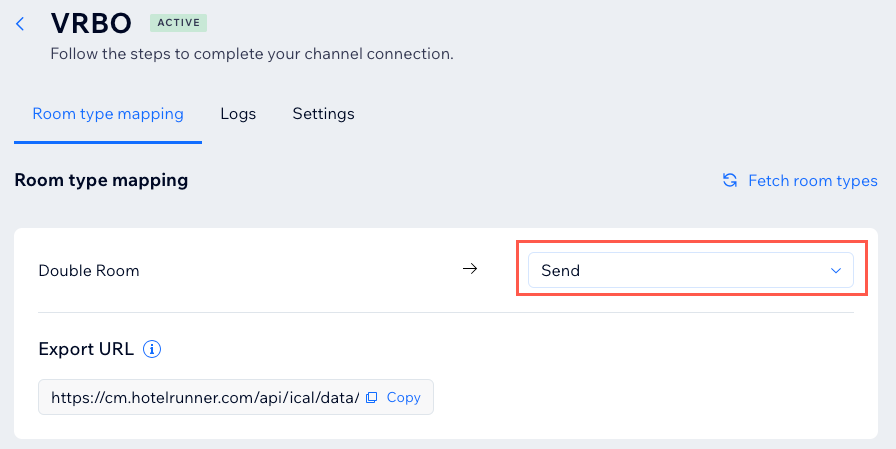
ステップ 2 | Wix Hotels(開発元:HotelRunner)のカレンダーを Vrbo にインポートする
該当するすべての客室を「Send(送信)」としてマークして客室のリンクをコピーしたら、Vrbo のエクストラネットにログインし、客室タイプをインポートします。
Wix Hotels のカレンダーを Vrbo にインポートする方法:
- Vrbo のダッシュボードにログインします。
- 「Calendar(カレンダー)」をクリックします。
- 「Import & Export(インポートとエクスポート)」をクリックします。
- 「Export Calendar(カレンダーをエクスポート)」をクリックします。
- Vrbo に複数の宿泊施設がある場合は、カレンダー右上のドロップダウンから該当する施設を選択します。
- 上部の「Import / Export(インポート / エクスポート)」ドロップダウンをクリックします。
- 「Import Calendar(カレンダーをインポート)」をクリックします。
- 「名前」の欄に「Wix Hotels(開発元:HotelRunner)iCal」と入力します。
- Wix Hotels(開発元:HotelRunner)アカウントからコピーしたエクスポート URL を、「Calendar URL(カレンダー URL)」の欄に貼り付けます。
- 「Import Calendar(カレンダーをインポート)」をクリックします。
- Wix Hotels(開発元:HotelRunner)から Vrbo に追加したいすべてのエクスポート URL に対して、上記の手順 8~10 を繰り返します。
ステップ 3 | Vrbo と Wix Hotels(開発元:HotelRunner)との接続を有効にする
該当する Vrbo のエクストラネットカレンダーにエクスポート URL を入力したら、Wix Hotels(開発元:HotelRunner)のチャネル管理のメニューに移動して、Vrbo チャネルを有効にします。
Vrbo と Wix Hotels との接続を有効にする方法:
- ダッシュボードの「Hotels」タブにあるチャンネルマネージャーに移動します。
- Vrbo にマウスオーバーし、「Complete Setup(設定を完了)」をクリックします。
- 「Activate(有効にする)」をクリックします。
注意:
Vrbo との接続が完了すると、Wix Hotels(開発元:HotelRunner)のカレンダーの空室状況が Vrbo アカウントに転送されます。Vrbo に送信する客室は、いつでも更新することができます。

